前言
MinGW是 Minimalist GNU for Windows 的縮寫。它是一個可自由使用和自由發布的Windows特定頭文件和使用GNU工具集導入庫的集合。其包含gcc工具,可以使用gcc工具來編譯我們的C代碼。
MinGW 提供了一套完整的開源編譯工具集(如gcc等工具),以適合 windows 平臺應用開發,且不依賴任何第三方C運行時庫。
MinGW的配置及使用方法:《使用Notepad++來開發C程序》。
配置完成之后我們就可以在Windows下的cmd窗口通過命令來編譯C代碼,如:
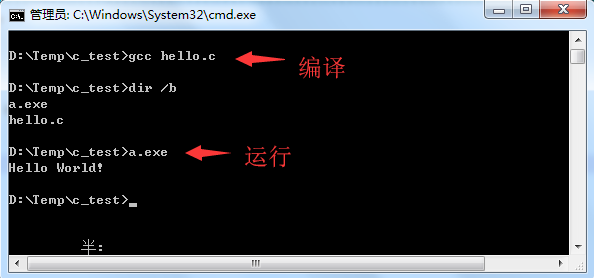
或者
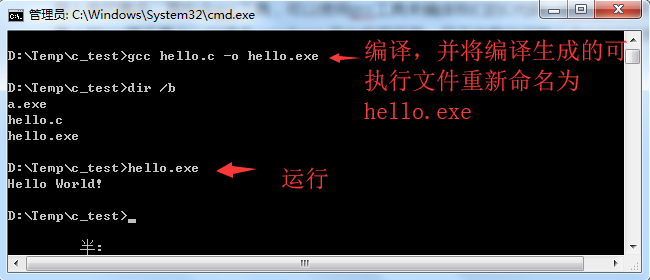
使用gcc命令編譯默認生成的可執行文件為a.exe,可以加上-o參數把a.exe重新命名成hello.exe或者其它名字。
但這得到命令行下去編譯,這會令一些初學者會感覺到頭疼。本文要分享的就是如何把Notepad++配置成一個具有編譯功能的記事本(前提當然是要裝好MinGW)。
Notepad++配置步驟
配置步驟如下:
(1)點擊菜單的運行按鈕
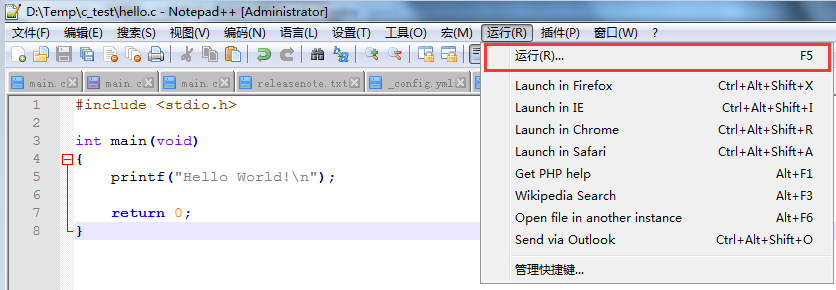
(2)添加編譯操作并配置快捷鍵
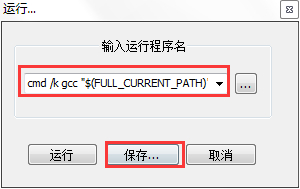
在彈出的運行窗口中輸入如下內容并保存:
cmd /k gcc "$(FULL_CURRENT_PATH)" -o "$(CURRENT_DIRECTORY)\$(NAME_PART).exe"
然后,會彈出快捷鍵設置窗口:
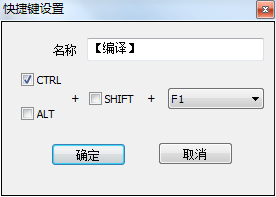
我們可以給這一條命令所執行的操作進行命名及配置快捷鍵,這里我們設置編譯操作的快捷鍵為CTRL+F1。
注意:我們添加的快捷鍵不能與Notepad++的其他快捷鍵重復。
(3)添加運行操作并配置快捷鍵
與(2)中的操作一樣,運行的命令為:
cmd /k "$(CURRENT_DIRECTORY)\$(NAME_PART).exe"
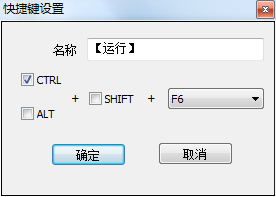
這里我們設置編譯操作的快捷鍵為CTRL+F6。
設置完畢之后我們就可以在運行菜單下看到我們剛才添加的快捷鍵啦:
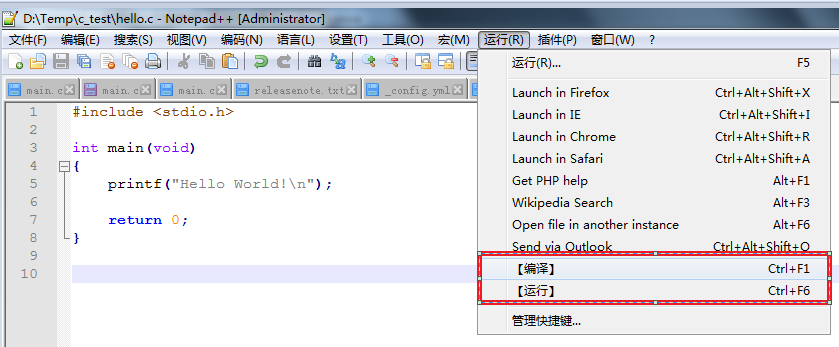
這時候我們可以點擊編譯、運行按鈕,也可以使用快捷鍵進行操作。若代碼中沒有語法錯誤,則編譯結果無輸出(也就是編譯成功);若代碼中有錯誤,則編譯會輸出錯誤提示:

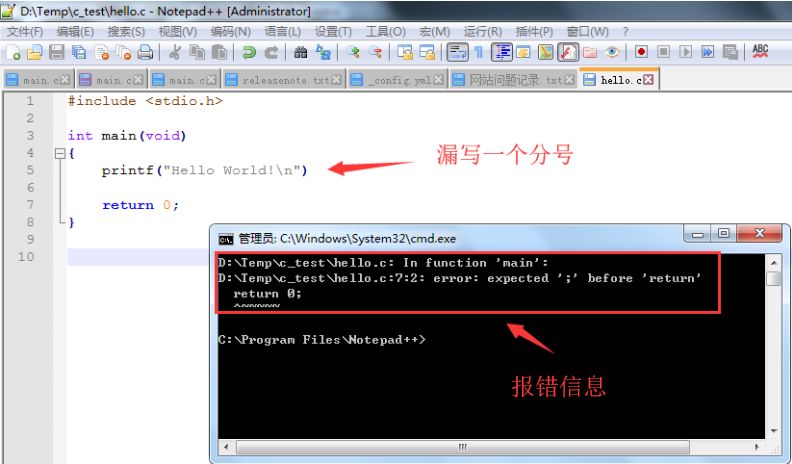
溫馨提示:每次修改代碼之后一定要保存。
編譯成功之后,點擊我們添加的運行按鈕(或按快捷鍵CTRL+F6)進行運行操作:
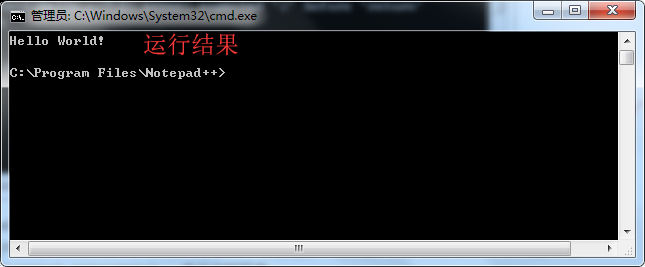
溫馨提示:若編譯未通過,不要點擊運行按鈕。因為你運行的可能是你上一次編譯成功的.exe文件。
最后,簡單介紹一些這兩條命令的意思:
cmd /k gcc "$(FULL_CURRENT_PATH)" -o "$(CURRENT_DIRECTORY)\$(NAME_PART).exe" cmd /k "$(CURRENT_DIRECTORY)\$(NAME_PART).exe"
其中:
cmd /k:打開cmd窗口并保持打開狀態。 $(FULL_CURRENT_PATH) :notepad++的自己的環境變量,表示當前編輯文件的完整路徑。 $(CURRENT_DIRECTORY) :表示當前目錄 $(NAME_PART) :表示當前編輯文件的名稱,不含后綴
最后
此處我們發現,進行了這么多繁雜的配置:MinGW配置、Notepad++配置,才搭好了C語言的編譯環境。對于初學C語言的朋友來說,還是建議使用IDE來進行學習。
對C語言有了一定的學習了之后,我們可以了解一下命令操作,這對于我們理解編譯的一些原理過程,也方便我們日后如果有機會過度到Linux下的學習打一下一些基礎。
-
代碼
+關注
關注
30文章
4752瀏覽量
68360 -
編輯
+關注
關注
0文章
28瀏覽量
11542 -
Notepad
+關注
關注
0文章
12瀏覽量
6501
發布評論請先 登錄
相關推薦
微軟Windows 11新版記事本應用上線測試:AI重寫功能亮相
java反編譯的代碼可以修改么
openthread組件使用源代碼編譯出錯的原因?
如何在Windows 11恢復舊版記事本
使用1.9.0版本時,stm32cubemx生成ETH+LWIP代碼,直接編譯出錯的原因?
微軟將為Win 10/11系統的記事本加入拼寫檢查與自動糾正功能
OpenHarmony 移植:build lite 編譯構建過程
微軟記事本新增ChatGPT-4支持的CoWriter功能
找verilog bug的利器—notepad++介紹
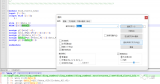




 如何把notepad++配置成一個能編譯C代碼的記事本
如何把notepad++配置成一個能編譯C代碼的記事本











評論